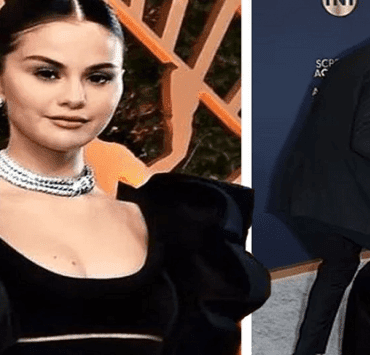772 مشاهدة
772 مشاهدة
الدليل الكامل لكيفية استخدام خاصية Legacy Contact في الايفون بنظام iOS 15
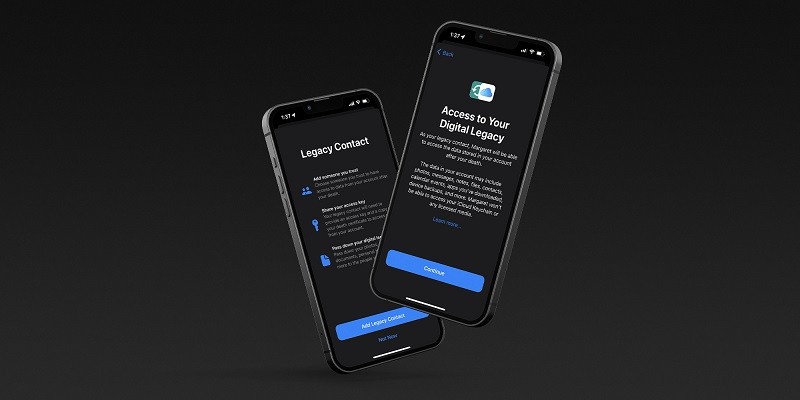
-
 خالد عاصم
خالد عاصم
محرر متخصص في الملفات التقنية بمختلف فروعها وأقسامها، عملت في الكتابة التقنية منذ عام 2014 في العديد من المواقع المصرية والعربية لأكتب عن الكمبيوتر والهواتف الذكية وأنظمة التشغيل والأجهزة الإلكترونية والملفات التقنية المتخصصة
كاتب ذهبي له اكثر من 500+ مقال
امتاز نظام تشغيل iOS 15 بالعديد من المميزات الجديدة، منعها المعروف مثل التغييرات البصري لمتصفح سفاري وإعدادات خاصية Focus Mode وغيرها، وبعضها قد لا يعرف المستخدمين الكثير من المعلومات مثل خاصية Legacy Contact في الايفون التي وصلت عبر تحديث iOS 15.
من خلال خاصية Legacy Contact في الايفون يمكن لمالك الهاتف تحديد تفاصيل جهة اتصال ما يمكنها الوصول إلى بيانات الهاتف في حالة حدوث أي مكروه لا قدر الله لصاحب الهاتف، وقد يكون من بين أفراد العائلة أو الأصدقاء المقربين الذين يمكن للمستخدم الوثوق فيهم، ويشبه الأمر إلى حد كبير تحديد أحد المستفيدين أو المسؤولين عن حساب بنكي لشخص ما في حالة حدوث مكروه لصاحب الحساب.
وفي هذا المقال سنتعرف على كيفية استخدام خاصية Legacy Contact في الايفون سواء على مستوى كيفية إضافة جهة الاتصال أو إمكانية وصول تلك الجهة إلى البيانات فيما بعد، بس دعونا أولًا نتعرف على طبيعة البيانات التي يمكن لهذا الشخص الذي تقوم بتحديده الوصول إليها.
اقرأ أيضًا: الطرق المختلفة لكيفية استعادة صور واتساب المحذوفة على الاندرويد أو iOS
طبقًا لآبل، يمكن لجهة الاتصال أو الشخص الذي تم تحديده عبر هذه الخاصية الوصول للبيانات المتزامنة ما بين الهاتف وبين خدمات iCloud، والتي تتضمن التطبيقات المثبتة، الصور، مقاطع الفيديو، الملفات، ملاحظات Notes، جهات الاتصال، الرسائل، دليل المكالمات والتواريخ والفعاليات المحددة على تطبيق Calendar، بينما لا يمكن الوصول إلى بيانات مثل كلمات السر المحفوظة على الهاتف أو خدمة iCloud بالإضافة إلى كافة ملفات الميديا التي تم شراءها عبر الخدمات المختلفة مثل iTunes.
كيفية إضافة Legacy Contact في الايفون
قبل أن تبدأ تأكد من أن هاتفك يعمل بنظام تشغيل iOS 15 وفي حالة ما لم تكن قد قمت بتحديث هاتفك فقم بتحديثه فورًا، خاصة وأن تلك الخاصية لا تعمل إلا عبر هذه النسخة من النظام، وإن كنت تمتلك هاتف لا يعمل ولا يدعم هذه النسخة فلن تتمكن من استخدام هذه الخاصية.
- قم بفتح تطبيق Settings في هاتفك الايفون ثم قم بالضغط على اسمك الذي يظهر أعلى الشاشة
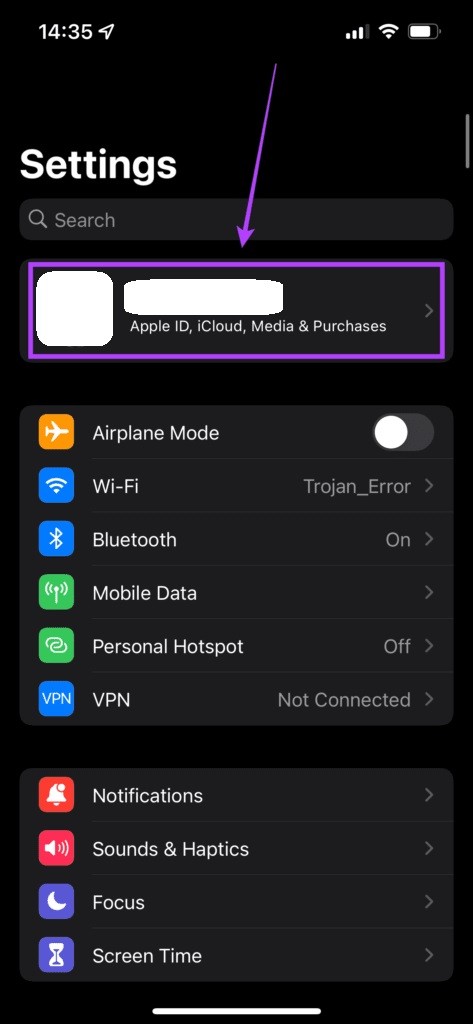
- قم باختيار Password & Security من بين الخيارات التي ستظهر أسفل رقم Apple ID
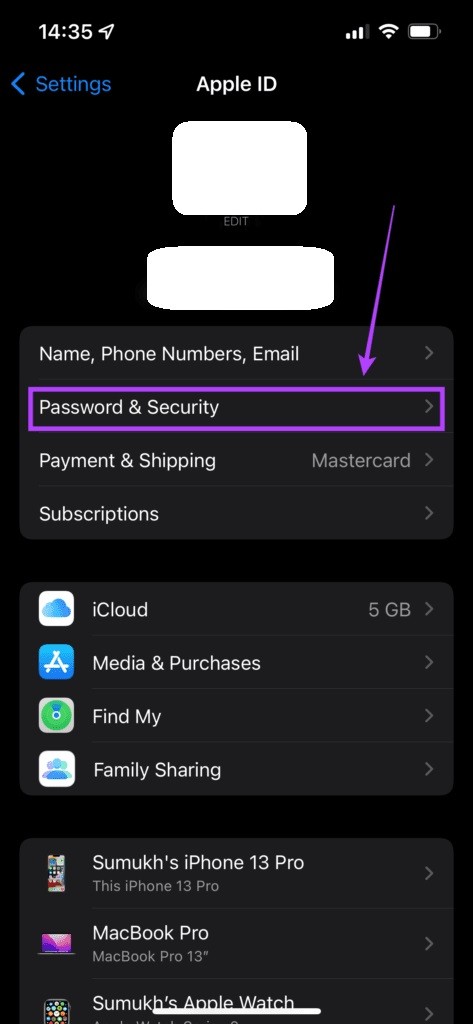
- في الشاشة التي ستظهر، قم بالتمرير لأسفل حتى يظهر خيار Legacy Contact، قم بالضغط عليه
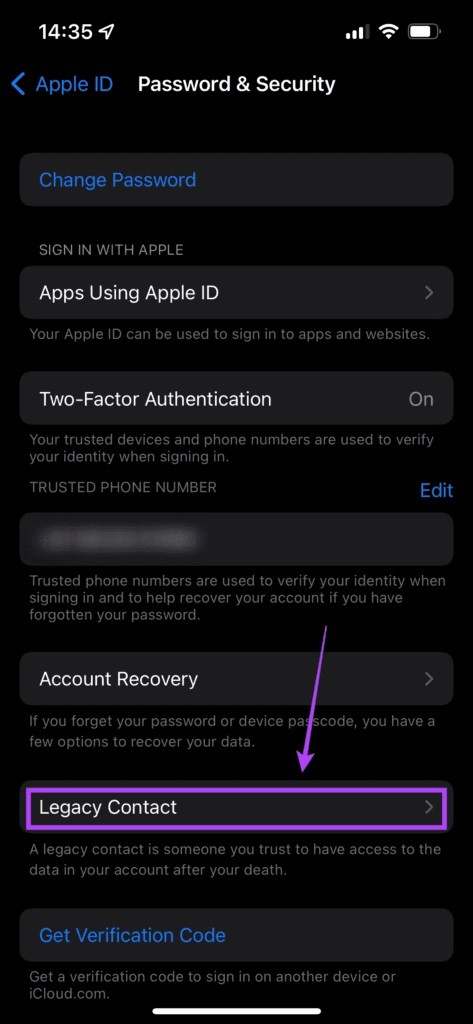
- في الشاشة التي ستظهر، قم بالضغط على Add a Legacy Contact، جدير بالذكر أنه في حالة ما إن كان قد تمت إضافتك كجهة اتصال Legacy Contact فستظهر لك رسالة تفيد بذلك في نفس تلك الشاشة
اقرأ أيضًا: الطرق المختلفة لكيفية معرفة عمر هاتفك بنظام تشغيل اندرويد أو نظام iOS
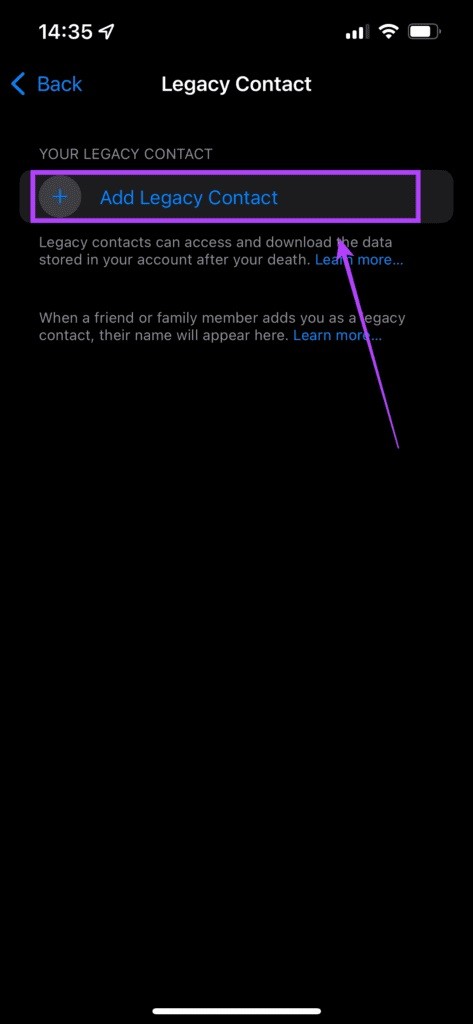
- في الشاشة التالية قم بالضغط على Add Legacy Contact مرة أخرى بعد قراءة كافة المعلومات التي ستظهر في الشاشة
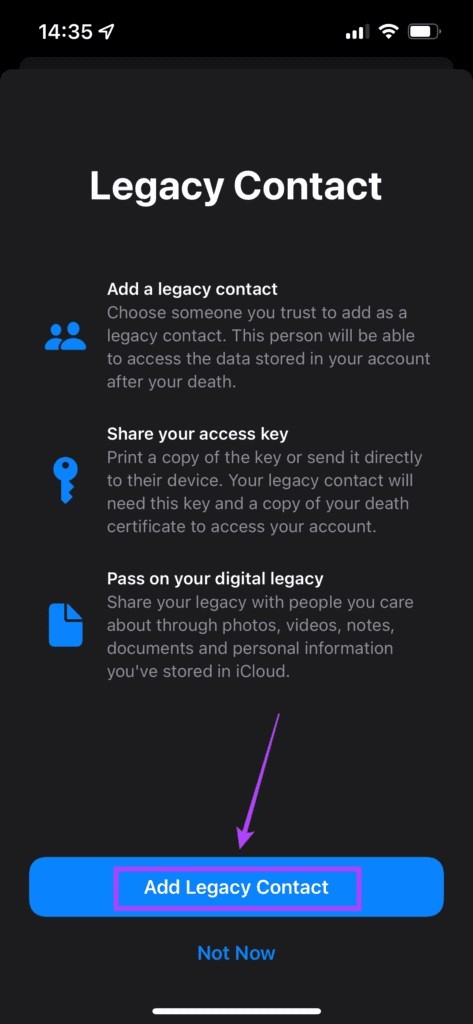
- يمكنك الآن اختيار جهة الاتصال التي تريد إضافتها من جهات الاتصال التي ستظهر، قم بالضغط على رقم الهاتف أو عنوان البريد الخاص بالشخص المراد إضافته لتحديد كيفية وصول المفتاح السري لجهة الاتصال، قم بعد ذلك بالضغط على Continue لتظهر لك بيانات جهة الاتصال على هاتفك وكافة الأجهزة المتصلة بنفس حساب Apple ID
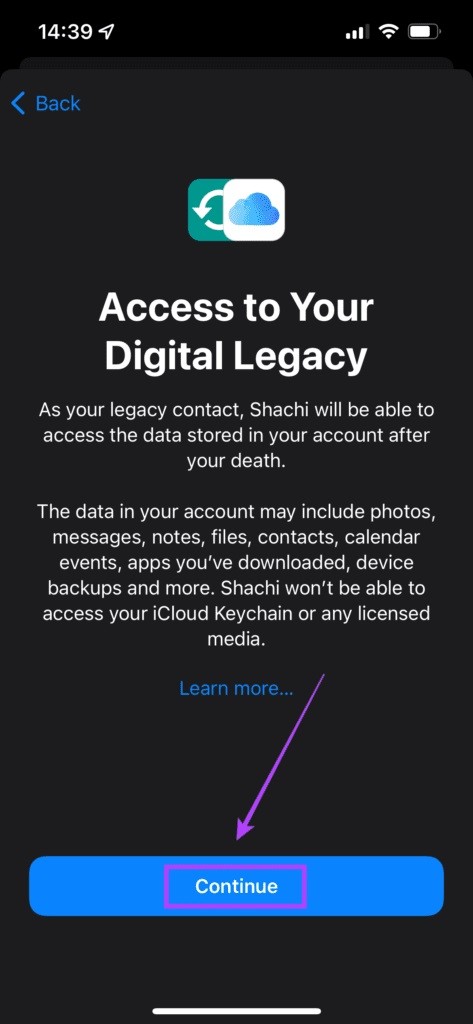
- هناك طريقتين يمكن الاختيار من بينهما لمشاركة المفتاح السري مع جهة الاتصال التي قمت بتحديدها، حيث يمكنك إرساله إلى جهة الاتصال عبر تطبيق iMessage ليتم حفظه مباشرة على هاتف، أو يمكنك طباعة نسخة فعلية منه وتسليمها له باليد فيما بعد
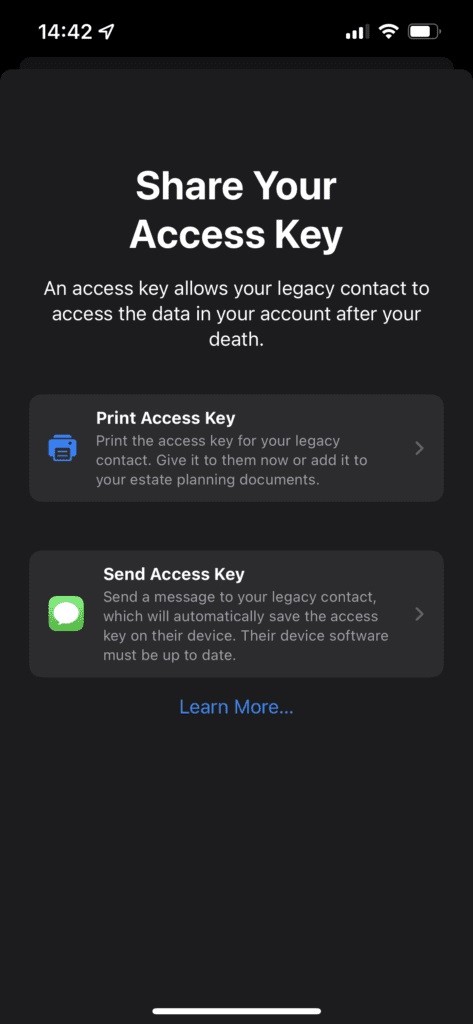
- أما في شاشة Legacy Contact Added فستجد خيار تحديث تاريخ يوم ميلادك، قم بتحديده في حالة ما لم تكن قد قمت بإدخال تاريخ ميلاد صحيح في خدمة iCloud، وفي حالة ما إن كنت قد أدخلته بدقة سابقًا فقم بالضغط على Done.
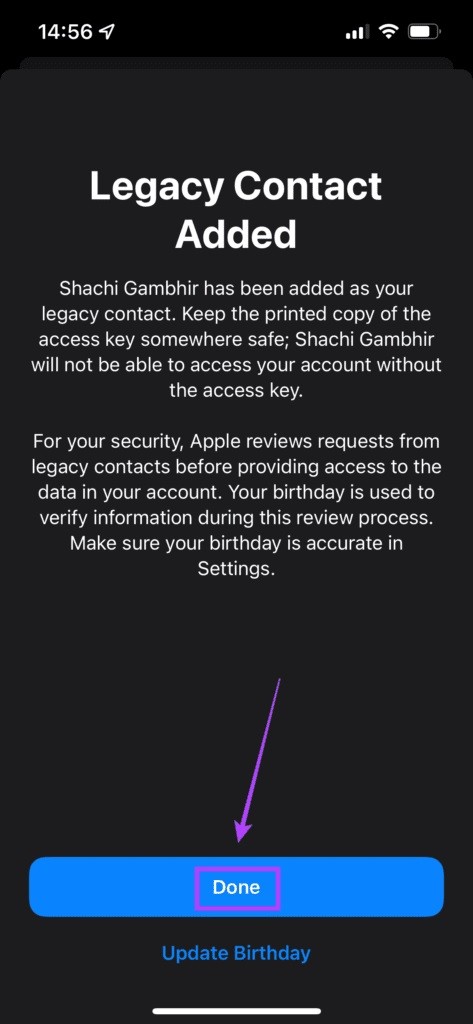
يمكنك إضافة المزيد من جهات اتصال Legacy Contact من خلال تكرار الخطوات السابقة، كما يمكنك مراجعة المفتاح السري أو حذف جهة الاتصال من خلال الضغط على الاسم الي سيظهر في الشاشة الأولى لتلك الخاصة، كما يمكنك أيضًا أخذ نسخة مطبوعة من المفتاح من الشاشة نفسها.
اقرأ أيضًا: كيفية استخدام خاصية Sleep Timer في يوتيوب ميوزيك في هواتف اندرويد وiOS
جدير بالذكر أنه تحديد جهة اتصال Legacy Contact لا يعني قدرته على فتح الحساب في أي وقت يريده، فهناك مجموعة من الخطوات التي يجب تنفيذها على صفحة Digital Legacy Portal والتي تتضمن إدخال رقم المفتاح السري وأيضًا تحديد تاريخ ميلاد صاحب الهاتف، مع رفع صورة من شهادة وفاة صاحب الهاتف لتقوم ابل بإتاحة إمكانية عرض البيانات في النهاية.
الكاتب
-
 خالد عاصم
خالد عاصم
محرر متخصص في الملفات التقنية بمختلف فروعها وأقسامها، عملت في الكتابة التقنية منذ عام 2014 في العديد من المواقع المصرية والعربية لأكتب عن الكمبيوتر والهواتف الذكية وأنظمة التشغيل والأجهزة الإلكترونية والملفات التقنية المتخصصة
كاتب ذهبي له اكثر من 500+ مقال
ما هو انطباعك؟